快速入门
最后更新时间:2023-11-28 16:41:35
本文指导您如何快速创建私有连接服务,将您 VPC 中部署的云服务共享给同地域同账号下其他 VPC 访问。
背景信息
VPC 是您独有的云上私有网络,不同 VPC 之间默认完全隔离。您可以通过私有连接(Private Link)服务,实现腾讯云 VPC 与其他 VPC 上安全稳定的访问连接,简化网络架构,避免公网访问服务带来的潜在安全风险。
使用 Private Link 建立连接,您需要创建终端节点和终端节点服务。在创建终端节点服务之前,您需要创建一个内网4层负载均衡实例,并创建监听器关联已经部署业务的云服务器实例,之后在创建终端节点服务时关联该负载均衡实例,此时终端节点服务将作为服务提供方的业务访问入口,供服务使用方创建的终端节点来申请连接,连接建立成功后,服务使用方即可访问服务提供方的部署业务服务。
场景示例
本文以下图业务场景为例。某公司业务分布在两个私有网络:VPC1 和 VPC2,因业务发展,公司在 VPC2 中部署了相关服务资源,且希望将 VPC2 中的业务共享给 VPC1 进行访问。为避免公网访问带来的潜在安全风险,使用腾讯云私有连接 Private Link 来实现 VPC1 到 VPC2 的安全内网访问方案。
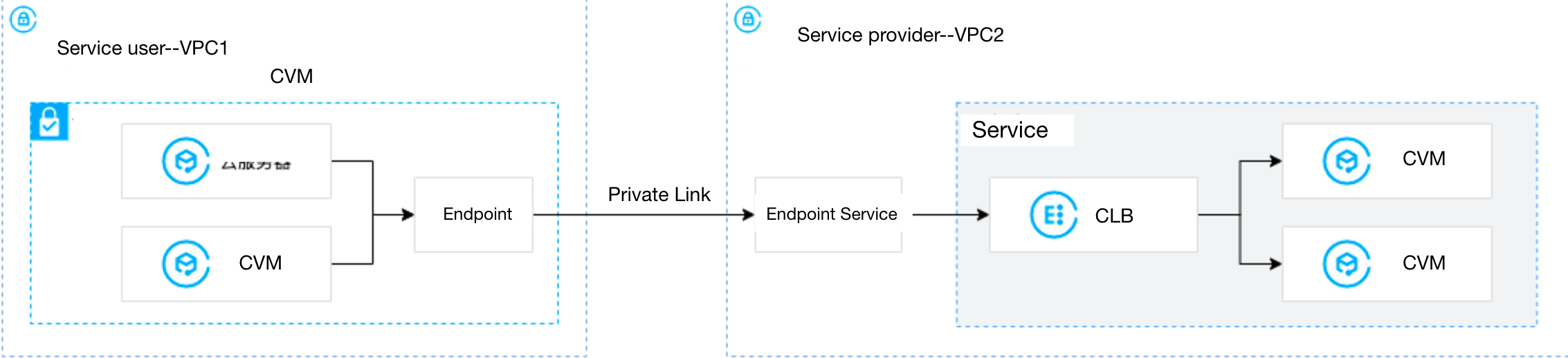
前提条件
已创建服务提供方 VPC2 和服务使用方 VPC1,具体可参见 创建私有网络。
在服务提供方 VPC2 中已创建内网4层 CLB 实例,并在 CLB 后端云服务器实例中部署相关服务资源,请确保后端云服务器实例可以正常处理负载均衡转发的请求,具体请参见 负载均衡快速入门。
请确保服务提供方 VPC2 中负载均衡后端云服务器关联的安全组已放通11.163.0.0/16地址段,具体可参见 添加安全组规则。
操作步骤
步骤1:服务提供方创建终端节点服务
说明
本例中服务提供方 VPC2 中已创建4层内网 CLB,CLB 后端云服务器实例已部署相关业务服务,且云服务器实例安全组已放通11.163.0.0/16网段。
1. 登录 私有网络控制台。
2. 在左侧导航栏单击私有连接 > 终端节点服务。
3. 单击新建,在弹出的新建终端节点服务界面,配置相关参数。
名称 | 描述 |
服务名称 | 自定义终端节点服务的名称。 |
所在地域 | 终端节点服务所在地域。 |
所属网络 | 选择所属 VPC,本例选择 VPC2。 |
负载均衡 | 选择 VPC 下已创建的负载均衡,本例选择 VPC2 中已创建好的 CLB 实例。 |
自动接受 | 指定终端节点服务是、否自动接受终端节点发起的连接请求,默认为否,本例选择是: 当选择是自动接受时,终端节点服务默认接受所有连接的终端节点的请求,终端节点创建成功后,状态即为可用。 当选择否不接受自动连接时,终端节点连接状态将为待接受,需要终端节点服务手动执行接受连接才能将状态从待接受变为可用。 |
4. 完成参数设置后,单击确定完成终端节点服务的创建。
步骤2:服务使用方创建终端节点
注意
本例为同账号 VPC 间访问,故无需在终端节点服务中添加服务使用方的白名单账号。如果是跨账号 VPC 间访问,则需要服务使用方提前将 UIN 账号告知服务提供方,由服务提供方的终端节点服务先添加白名单,再执行本步骤,详情请参见 跨账号 VPC 间服务共享。
1. 在左侧导航栏单击终端节点。
2. 单击新建,在弹出的新建终端节点界面,配置相关参数。
参数名称 | 描述 |
名称 | 自定义终端节点的名称。 |
所属地域 | 终端节点所在地域。 |
所属网络 | 选择终端节点所在的 VPC,本例选择 VPC1。 |
所属子网 | 选择终端节点所在的子网。 |
IP 地址 | 终端节点的 IP 地址。可以指定 IP 地址,IP 地址为 VPC1 内的内网 IP,也可以选择自动分配 IP。 |
对端账户类型 | 选择待连接的终端节点服务所属账户,本例选择我的账户: 同账号 VPC 间访问,选择我的账户。 跨账号 VPC 间访问,选择其他账户。 |
选择服务 | 输入终端节点服务的 ID 后单击验证,只有验证通过的服务才可建立连接。 |
3. 完成参数配置后,单击确定,由于本例 步骤1 中终端节点服务设置的是自动接受连接,即终端节点服务默认接受所有连接的终端节点的连接请求,故终端节点创建成功后,状态即为可用。
步骤3:服务使用方发起访问请求进行连接验证
1. 登录服务使用方 VPC1 下的某台 CVM,通过 VIP+VPORT 访问服务提供方的后端服务。
2. 本例使用 telnet 验证连通性,执行 telnet VIP VPORT。
如果出现如下信息,表示已连接:
说明
如连接异常,请记录配置信息,并及时联系在线客服。
如果服务器没有安装 telnet,请先执行
yum install telnet 安装 telnet。

 是
是
 否
否
本页内容是否解决了您的问题?